- 트럼프 “4일 10∼12개국에 서한, 8월1일 부과”…관세율 10~70% 거론
- 尹 2차 대면조사 D-1…내란특검, 이주호·박종준 오후 소환
- 인도·미국, 올해 ‘10년 국방협력 기본 틀’에 서명하기로 합의
- 미일, 관세협상 신경전…美 “선거로 제약” 日 “트럼프 오해”
- “트럼프, 中 방문시 CEO들 대거 동행…올해 10월말 관측”
- 트럼프 때문에…반도체 웃고 전기차 울고
close
- Soaring Barbecue Costs Dampen Independence Day Holiday
- Mega-Bill Containing Trump’s Policy Agenda Passes Congress, Awaits Signature
- 애플 아이폰 中 판매, 2년만에 ‘증가’…할인·보상판매 주효
- 뉴욕증시, 고용 호조에 상승…S&P500·나스닥 최고치 마감
- 美 견조한 노동시장 지속에 국채금리 오르고 달러화 강세
- 트럼프관세에도 6월 고용호조·실업률 하락…금리인하 기대↓
close
- 김하성, 부상 털고 MLB 로스터 복귀…탬파베이 데뷔전 눈앞
- MLB 이정후, 약 1달 만에 멀티 히트…애리조나 상대 3안타 폭발
- 다저스 커쇼, MLB 사상 20번째 3천 탈삼진…김혜성 3타수 1안타
- 레알 마드리드, 유벤투스에 승리… 클럽월드컵 8강 합류
- NBA MVP 길저스알렉산더, OKC와 연장계약 합의
- 이정후, 23일 만에 선발 제외
close
- 시니어 라이프의 새로운 기준, HeritAge PACE
- 슬기로운시니어생활 31회
- 채식은 맛이 없다?… 한국 유일 미쉐린 받은 ‘비건 레스토랑’
- 슬기로운시니어생활 30회
- ‘옥돔 젤라토’ 상상 해봤나… 젤라토도 미식으로 즐긴다
- 슬기로운시니어생활 29회
close
- 대학 입시 첫 관문은?… 지원 대학 리스트 작성
- 지난달 한국에서 교육특강 초대되어 느끼고 배운점
- 부모의 역할에 따라 입시결과 확 바뀐다
- 단계별로 보는 대학 지원 준비
- 최소한의 학자금 설계, 여름방학부터 시작해야
- US 뉴스 선정 대학 순위… 글로벌 현안 대응 대학 포진
close
- “방치하면 봉합도 어렵다” 회전근개 파열 수술의 적기는?
- 뇌경색 진단 후 1년 내 심방세동 위험 최대 7배 높다
- “진짜 로봇이 수술하나요?” 유방암 로봇수술의 진실
- [진료실 밖 건강상식] 눕자마자 잠들어 잘 잔다 여겼는데… 알고보니 수면무호흡증?
- “출산 전후 아빠도 힘들다” 방치했다간 자녀 발달 악영향
- 사물 입체화 시력 떨어진 노인, 인지기능 저하 위험도 높다
close
- [인천 대이작도] 서해 한복판에 뜬 모래 사막… 요즘 인천항이 북적이는 이유
- [주말 뭐 볼까 OTT] 생사의 갈림길… ‘피츠버그 가장 아래층 응급실을 점령하다’
- 퇴락한 중년으로 돌아온 브래드 피트… 레이싱카 굉음으로 낭만 빚는다
- 부산 앞바다에 뜬 이탈리아, 크루즈 여행 2배 늘어난 까닭은
- [주말에 뭐 볼까 새 영화] “외계인아, 나를 납치해다오”… 소년의 커뮤니버스 순간이동
- 할리웃 스튜디오 대표는 힘이 막강?… 요절복통 영화 제작기
close
- ‘30% 룰’이제 옛말… 적용 가능 대도시 고작 3곳
- “500달러만 투자해도”…집값 올려주는 DIY 리모델링
- 2/4분기 부동산 시장 전망
- 매물은 늘고, 가격은 내려간다
- 집 볼 때 ‘겉보다는 속’… ‘홈 스테이징’ 잘 살펴야
- “내 집 장만 여건 사상 최악”… JP 모건 체이스 보고서
close
- 이윤미, ♥주영훈 응급실 行→긴급 수술 후 근황 “빠르게 회복”
- 박수홍, ♥김다예·딸 광고 수익 대박났다.. “나를 뛰어넘을 듯”
- ‘금융맨♥’ 효민, 쇼룸인 줄..명품백 줄세운 신혼집 공개
- 소이현♥인교진, 결혼 12년차에도 대학생 같네..사랑스러운 커플룩 완성
- 열애설無→11월 결혼..걸스데이 민아♥온주완, 배우 부부 탄생
- 영화 ‘킬빌’ ‘저수지의 개들’ 배우 마이클 매드슨, 67세로 별세
close
▶ 도난 기기 보호 기능
▶ 안면 인증 기능 설정
▶ 도난 즉시 ‘분실 모드’
▶ 애플 사칭 문자 조심

아이폰 분실은 재정적 피해, 신원 도용, 개인 데이터 분실 등 2차 피해로 이어진다. 아이폰에 탑재된 보안 기능을 잘 사용하고 평소 보안 습관을 재점검하는 것이 무엇보다 중요하다. [로이터]
■도난 발생 전
■‘도난 기기 보호’(Stolen Device Protection) 기능 설정
애플도 이미 아이폰이 도난범들의 주요 표적이라는 사실을 잘 알고 있다. 아이폰 사용자들의 도난 피해를 막기 위해 애플은 ‘도난 기기 보호(Stolen Device Protection)’라는 보안 기능을 탑재했다. 이 기능을 작동하면 도난 시 사용자의 데이터와 계정이 무방비로 노출되는 것을 방지할 수 있다.
‘도난 기기 보호’가 켜져 있으면 집이나 직장 등 아이폰을 자주 사용하는 장소가 아닌 곳에 있을 경우 암호 변경이나 카드 정보 접근 등 주요 보안 기능이 ‘안면 인증’(Face ID) 없이는 불가능하다. 또, 도난범이 애플 계정 비밀번호의 변경을 시도할 경우 1시간 대기 시간이 적용돼, 도난 직후 사용자가 기기를 잠글 수 있는 ‘골든타임’을 벌어준다.
이 기능이 아이폰 도난 발생을 막을 수는 없지만, 몇 분 혹은 몇 시간의 여유를 확보해 2차 피해를 막는 데 매우 유용하다. 도난 기기 보호 기능을 설정하는 방법은 다음과 같다. ▶아이폰의 소프트웨어가 최신 버전인지 확인한 뒤 ▶‘설정’ 앱 → ‘Face ID 및 암호’ 항목으로 이동 ▶‘도난 기기 보호’ 메뉴를 찾아 기능을 켜면 된다.
■보안 습관 재점검
‘도난 기기 보호’ 기능을 켜려면 안면 인증 기능 설정이 필수다. 안면 인증 기능은 도난 발생에 대비한 추가 인증 장치로 작동하기 때문에, 도난범들이 사용자 정보를 빼내기 어렵게 만든다. 애플에 따르면, 안면 인증 기술에 활용되는 생체 정보는 암호화되기 때문에 생체 정보 유출을 걱정할 필요가 없다.
추가적으로 아이폰 등 스마트폰 잠금 해제 방식도 다시 한번 점검해볼 필요가 있다. 만약 4자리 숫자 비밀번호를 사용하고 있다면, 보안상 큰 허점이 될 수 있기 때문에 재설정이 필요하다.
애플은 기본적으로 6자리 이상 숫자 비밀번호를 권장한다. 하지만 더 강력한 보안을 원한다면, 임의의 자리수로 구성된 숫자 비밀번호나 영문과 숫자를 조합한 ‘알파벳-숫자’ 혼합 비밀번호를 사용하는 것이 좋다.
■앱 잠금 기능
일부 도난 사례에서 도난범이, 스마트폰 주인이 로그인해 둔 상태인 앱이나 웹사이트를 통해 은행 계좌 등 중요한 정보에 접근한 경우가 있었다. 이 같은 피해를 방지하려면 민감한 데이터가 저장된 앱의 경우 안면 인증 기능을 설정하는 것이 안전하다.
설정 방법: ▶홈 화면이나 앱 라이브러리에서 앱 아이콘을 길게 누른다. ▶보이는 메뉴에서 ‘Face ID 요청’(Require Face ID)을 클릭한다. 안면 인증 기능을 설정해두면 해당 앱을 열 때마다 안면 인증이 필요하기 때문에, 다른 사용자의 접속이 차단된다.
■아이클라우드만 사용하지 않기
아이폰 사용자라면 대부분 아이클라우드 백업 기능을 사용한다. 하지만 일부 도난 및 해킹 범죄자들은 ‘복구 키’(Recovery Key) 등 아이폰의 내장 기능을 활용해, 사용자를 애플 계정에서 완전히 차단해버리는 사례도 보고되고 있다. 이 같은 피해를 방지하는 확실한 방법은 중요 데이터를 ‘로컬 백업(내 컴퓨터에 저장)’으로도 보관하는 것이다.
아이폰을 PC나 맥 컴퓨터에 연결한 뒤, 윈도우 사용자는 iTunes, 맥 사용자는 Finder를 실행해 아이폰 설정 화면으로 들어간다. 여기서 ‘이 컴퓨터에 백업’ 옵션을 선택하면, 이후 아이폰을 연결할 때마다 자동으로 데이터 사본이 컴퓨터에 저장된다. 백업을 완료한 후에는 다시 아이클라우드 백업으로 전환하면 된다.
로컬 백업 파일은 일반적으로 내용을 직접 확인할 수는 없지만, 도난 시 새 기기를 설정하는 데 큰 도움이 된다. 만약 애플 계정에 연결된 모든 데이터를 별도로 저장해두고 싶다면, privacy.apple.com에 접속해 로그인한 뒤, ‘내 데이터 다운로드’ 메뉴에서 원하는 항목을 선택하면 된다. 저장 공간만 충분하다면, 모든 데이터를 저장해두는 것이 가장 안전하다.
■도난 피해 뒤
■분실 모드 작동
아이폰이 도난 시 경찰 신고보다 먼저 해야 할 일이 ‘분실 모드(Lost Mode)’를 즉시 켜는 것이다. 주변인의 스마트폰이나 안전한 개인 컴퓨터를 통해, ‘icloud.com/find’에 접속한다. 애플 ID로 로그인하면 자신의 모든 애플 기기 위치를 한눈에 확인할 수 있다. 여기서 분실된 아이폰을 선택한 뒤 ‘분실 모드’로 전환하면 된다. 이미 ‘도난 기기 보호’ 기능을 켜뒀다면, 분실 모드가 켜진 아이폰은 안면 인증 없이 어떤 조작도 불가능해진다. 심지어 비밀번호를 알고 있더라도 잠금 해제가 불가능하다.
■원격 초기화
분실한 아이폰을 찾기 힘든 상황이라면 ‘원격 초기화’ 방법을 사용해 데이터 분실을 막을 수 있다. 평소에 백업을 해둔 경우 이 방법이 개인정보를 안전하게 보호하는 좋은 선택이다. ‘분실 모드’를 설정했던 웹사이트 ‘icloud.com/find’에 접속해, 해당 기기를 선택한 뒤 ‘iPhone 지우기(Erase)’ 버튼을 클릭하면 된다. 이 기능을 통해 도난범의 추가 접근을 원천 차단하고 2차 피해를 막을 수 있다.
■애플 사칭 문자 조심
아이폰을 도난당한 뒤에도 피해자들을 노린 사기 문자 전송 사례가 잇따라 보고되고 있다.
문자에는 ‘기기를 찾았다’며 허위 링크를 클릭하게 유도하거나, ‘Find My Device’ 기능을 꺼달라는 요구 등이 적혀 있다. 전문가들은 “이러한 문자는 절대 클릭하지 말고 즉시 삭제하라”고 조언한다. 링크 클릭 시 개인정보 유출이나 계정 탈취로 이어지거나, 잠긴 기기를 되팔기 위해 추가적인 해킹 피해를 입을 수 있다. 만약 메시지 진위여부를 가리기 힘들다면 링크를 클릭하지 말고 애플 공식 고객센터를 통해 확인하는 것이 안전하다.
스마터리빙
more [ 건강]
[ 건강]이제 혈관 건강도 챙기자!
[현대해운]우리 눈에 보이지 않기 때문에 혈관 건강을 챙기는 것은 결코 쉽지 않은데요. 여러분은 혈관 건강을 유지하기 위해 어떤 노력을 하시나요?
 [ 건강]
[ 건강]내 몸이 건강해지는 과일궁합
 [ 라이프]
[ 라이프]벌레야 물럿거라! 천연 해충제 만들기
 [ 건강]
[ 건강]혈압 낮추는데 좋은 식품
[현대해운]혈관 건강은 주로 노화가 진행되면서 지켜야 할 문제라고 인식되어 왔습니다. 최근 생활 패턴과 식생활의 변화로 혈관의 노화 진행이 빨라지고
로컬뉴스
more
“미군 한국전 참전용사들의 희생에 감사”
대한민국 재향군인회 미남서부지회(회장 박굉정)와 한국 예비역기독군인회 미남서부지회(회장 김현석 목사)는 한미재향군인회(이사장 윤피터), 미재향…

“다양한 여름 프로그램 준비해요”
어바인 세종학당은 여름을 맞이해서 2가지 특별 무료 프로그램을 선보인다. 문화체육관광부가 지원하고 세종학당 재단이 주관하는 ‘세종 문화 아카데…
OC한인회관 라인댄스 강좌 인기
가든그로브 한인타운에 있는 오렌지카운티 한인회관(9876 Garden Grove.,)에서 매주 수요일 오전 10시-11시까지 일반인과 시니어를…
은퇴 생활 무료 웍샵 오렌지 아카데미
오렌지 아카데미’는 7월 19일까지 매주 토요일 오후 2시30분부터 6시까지 5주동안 플래센티아에 있는 오렌지 중앙 교회(102 S. Brad…
가든그로브 매주 목요일 무료 여름 콘서트
가든그로브 시와 가든그로브 커뮤니티 파운데이션은 매주 목요일 저녁 6시30분부터 8시 30분까지 이스트게이트 공원(12001 St. Mark …
사람·사람들
more
‘K-팝 아카데미’ 열린다
LA 한국문화원(원장 이해돈)은 ‘2025 K-팝 아카데미’를 7월28일(월)부터 8월15일(금)까지 미 3개 도시에서 개최한다고 밝혔다.LA…

GIFT 전인 코칭 전문학교 특별 세미나
상담, 코칭, 의학, 영성을 통합한 독자적인 교육 철학을 지닌 GIFT 전인 코칭 전문학교가 지난달 28일‘관계 회복과 소통’을 주제로 한 특…
교육원 ‘해질녘 인문학 특강’ 성료
LA 한국교육원(원장 강전훈)은 지난달 20일부터 7월2일까지 3회에 걸쳐 한인 성인을 대상으로 한‘해질녘 인문학 특강’을 진행했다. 이번 특…
가정상담소, 건강한 한인가정 만들기 교육
KFAM(한인가정상담소·소장 캐서린 염)은 지난달 16일부터 27일까지 한인 종교지도자들을 대상으로 한 ‘가정폭력 40시간 전문가 교육과정’을…
[커뮤니티 게시판] 민족학교 청소년 풍물교실 중·…
민족학교 청소년 풍물교실 중·고교생 대상 14일부터이민자 정치력 향상과 청년 리더 양성 등 활동을 하고 있는 민족학교(KRC)가 중·고교생을 …
많이 본 기사
- 머스크 “신당 ‘미국당’ 창당”…트럼… 1
- 美, 범죄 저지른 이민자 8명 아프리카 남수단으로 추방
- 텍사스 폭우 사망자 어린이 14명 포함 32명으로 증가
- 인디애나폴리스 도심 총기 난사…10대 2명 사망, 5명 부상
- 네타냐후, 협상 앞두고 하마스 수정안 거부…가자 난민촌 폭격
- 日관세협상 각료, 美상무와 전화 협의… “양측 입장 확인”
- 이스라엘 쉬쉬했지만…이란에 군시설 5곳 피격 정황
- 트럼프, 인종다양성 정책 폐기하자 장… 2
- 스위스 국경도시, 프랑스인 수영장 출입 금지… “몰상식”
- ‘교통사고 사망’ 조타 장례식 엄수…리버풀·포르투갈 동료 참석
- 머스크, X계정 찾아온 한국인에 “나 깨어있다” 한글로 화답
- “일찍 죽었어야”.. ‘오징어 게임3’ 임시완, 욕도 칭찬이다
- AI발 ‘전력 불안’ 경고 나왔다 1
- 14세 소녀와 동거·출산…필리핀, 아동 성착취로 韓유튜버 체포
- ‘비극’ 두 아들의 사망, 부축받으며 장례식 향한 조타 친모... 포르투갈 대통령까지 ‘애도 물결’
- “4억8천만원 달라”…박유천 상대 전 기획사 대표 소송 ‘각하’
- 레오 14세 교황 첫 조치…아동 성학… 1
- 트럼프, 푸틴에 제재 으름장…젤렌스키… 1
- 돌아온 ‘핫도그 챔피언’…美 대회서 … 1
- 2명 퇴장 PSG, 뮌헨 2-0 꺾고 클럽월드컵 4강…코리언 더비 무산
- 특검, 尹 2차 대면조사 시작…체포저… 1
- 트럼프, 감세법 자찬하며 ‘샤일록’ 발언…유대인 비하 논란
- ‘유도 영웅’ 하형주, 日외무대신 표창… “유도 국제화에 기여”
- 미국 5월 무역적자 다시 확대…수입은 그대로인데 수출만 감소
- 하마스 “美 휴전안에 긍정 답변 전달…즉각 협상할 준비”
- 캘리포니아 폭염속 산불 확산…연초 이어 또 화마 공포
- 방탄소년단 뷔, 호날두·메시와 나란히.. ‘전 세계에서 가장 영향력 있는 인플루언서’ 톱3
- “美컨설팅사, 가자주민 이주 비용 모델 만들었다가 손 떼”
- 몬트레이 한국학교 방문 2세 한국어 교육 관계자 격려
- 삼성 OLED TV, 미국·영국 테크매체서 호평… “올해 최고의 TV”
- 김하성, MLB 복귀 하루 만에 결장…부상자 명단 등재는 피해
- 탬파베이 김하성, 11개월 만에 MLB 복귀…3타수 1안타 1도루
- ‘외고→연세대’ 박규영 “영어 인터뷰 화제? 부모님 뿌듯해하셔”(오겜3)
- ‘케이팝 데몬 헌터스’ OST 인기…사자보이즈 스포티파이 美 1위
- 위성락 안보실장 6∼8일 방미…관세·정상회담 협의 주목
- “트럼프, 젤렌스키와 통화서 ‘방공지원 재개’ 의사 피력”
- 유엔 “식량얻다 죽은 가자주민 대부분 美단체 배급소서 사망”
- 텍사스 폭우로 24명 사망…캠프 참가 아동 20여명 연락두절
- 세계 주요국, 美상호관세 유예 종료 앞두고 美와 막판 협상 분주
- 김혜성·이정후, 나란히 무안타…다저스·SF 나란히 완패
- 방미 여한구 통상본부장 “관세와 산업·기술협력 묶어 윈윈협상 할것”
- 국민의힘 “與, 묻지마 추경 강행…나… 4
- 이병헌 “’오겜’ 인기, 인간성 부재를 전 세계가 느낀 결과”
- 美구호재단 “가자 배급소서 수류탄 공격…미국인 직원 2명 부상”
- 尹, 14시간 반 특검 2차조사 마치고 귀가…조서열람만 5시간
- 블랙핑크, 내일 새 월드투어 돌입…재생에너지 활용 동참
- 2025년도 제2차 재외동포단체 지원사업 수요조사 실시
- “AI 오버뷰로 검색 시장 지배력 남용” 구글, EU서 피고발
- 광복절 경축식 준비위원회 모임 열려
- 관세협상 난항 인도, WTO에 “美상품에 보복관세 부과예정” 통보
1/5지식톡

-
 찬양팀 & 선교팀
0
찬양팀 & 선교팀
0남가주 멕시코 선교팀 & 찬양팀 에서 도네이션 받습니다 모든 악기 종류,악세사리, 앰프,스피커, 마이크,통기타, 전기기타, 자전거, 스쿠터,모터싸이클,드럼,키보드, 색소폰, 트럼펫, 트롬본, 베이스기타,방송 장비들…
-
 오이지 만드는 법
0
오이지 만드는 법
0안녕하세요, 보통 페르시안 오이는 쉽게 물러서 오이지를 담지 않는데요, 혹시 오이지를 만드시는 분이 계실까요? 지식나눔을 해 주신다면 감사 하겠습니다. ((꾸벅))
-
 미국세무사 시험 준비반 개강합니다
0
미국세무사 시험 준비반 개강합니다
0미국 연방세무사 (IRS Special Enrolled Agent) 시험 준비 재택공부6월2일(월) zoom를 이용한 실시간 화상강의 개강월 수 금 중부시간 저녁 9시부터 10시반까지실시간 화상 강의에 참여가 곤…
-
 한국담배보내드립니다
0
한국담배보내드립니다
0한국담배보내드립니다편의점담배 및 면세담배보내드립니다문의:voicema 카톡입니다
-
 애틀랜타 부동산 세미나에 초대합니다
0
애틀랜타 부동산 세미나에 초대합니다
0네오집스가 애틀랜타에 갑니다!안녕하세요? 미국 부동산 네오집스입니다.미국 부동산, 앞으로 어떻게 변화할까요?애틀랜타는 지금 주목해야 할 지역일까요?미국 부동산 시장의 흐름부터 애틀랜타 지역의 최신 동향까지!부동산 …
케이타운 1번가
오피니언
 양상훈 수필가ㆍ시인
양상훈 수필가ㆍ시인 [한국춘추] 젖은 낙엽
 김인자 시인
김인자 시인 [금요단상] 인공지능과 책
 최호근 / 고려대 사학과 교수
최호근 / 고려대 사학과 교수 [역사속 하루] 소로가 월든 숲에 터잡다
 임석훈 / 서울경제 논설위원
임석훈 / 서울경제 논설위원북유럽 여성징병제
 안상호 논설위원
안상호 논설위원꼼장어, 해삼, UFO
 수잔 최 한미가정상담소 이사장 가정법 전문 변호사
수잔 최 한미가정상담소 이사장 가정법 전문 변호사 [수잔 최 변호사의 LIFE &] 상상하는데로 펼쳐지는 세상
1/3지사별 뉴스

´코리안 퍼레이드&페스티발´ 조직위 출범
뉴욕한인회(회장 이명석) 주최, 뉴욕한국일보 주관으로 오는 10월4일 맨하탄 한복판에서 열리는 ‘2025 코리안 퍼레이드 및 페스티발’ 조직위…
뉴욕시 독립기념일 테러 발생 경고

“영주권만으론 안심 못하겠다”
도널드 트럼프 대통령의 반이민 행보와 함께 새롭게 추진되는 이민 정책들로 인해, 최근 한인사회에서 시민권 신청에 대한 관심이 크게 증가하고 있…
“동포단체 지원사업 신청 받아요”

광복절 경축식 준비위원회 모임 열려
순국선열과 애국지사의 숭고한 뜻을 기리는 ‘제 80주년 광복절 경축식’ 행사 준비위원회 모임이 지난 1일 오후 1시 30분에 샌프란시스코 시청…
2025년도 제2차 재외동포단체 지원사업 수요조사 실시

오늘 하루 이 창 열지 않음 닫기 






































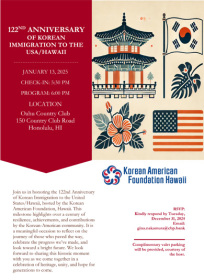









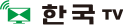





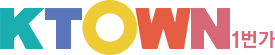
.png)


댓글 안에 당신의 성숙함도 담아 주세요.
'오늘의 한마디'는 기사에 대하여 자신의 생각을 말하고 남의 생각을 들으며 서로 다양한 의견을 나누는 공간입니다. 그러나 간혹 불건전한 내용을 올리시는 분들이 계셔서 건전한 인터넷문화 정착을 위해 아래와 같은 운영원칙을 적용합니다.
자체 모니터링을 통해 아래에 해당하는 내용이 포함된 댓글이 발견되면 예고없이 삭제 조치를 하겠습니다.
불건전한 댓글을 올리거나, 이름에 비속어 및 상대방의 불쾌감을 주는 단어를 사용, 유명인 또는 특정 일반인을 사칭하는 경우 이용에 대한 차단 제재를 받을 수 있습니다. 차단될 경우, 일주일간 댓글을 달수 없게 됩니다.
명예훼손, 개인정보 유출, 욕설 등 법률에 위반되는 댓글은 관계 법령에 의거 민형사상 처벌을 받을 수 있으니 이용에 주의를 부탁드립니다.
Close
x